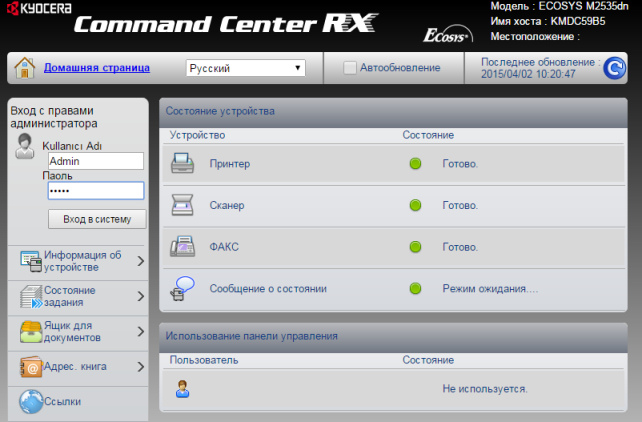|
|
Настройки сетевого сканирования полностью идентичны для всех моделей KYOCERA ECOSYS M2040dn / M2540dn / M2035dn / M2535dn На самом деле всё довольно-таки просто! Предполагается, что аппарат уже настроен, и работает как принтер, и автоматически получил все сетевые настройки через DHCP. Для начала заходим на WEB-страничку аппарата по его IP адресу через браузер. Необходимо авторизоваться. Логин Admin, пароль тоже Admin. Обратите внимание, буквы A заглавные! |
|
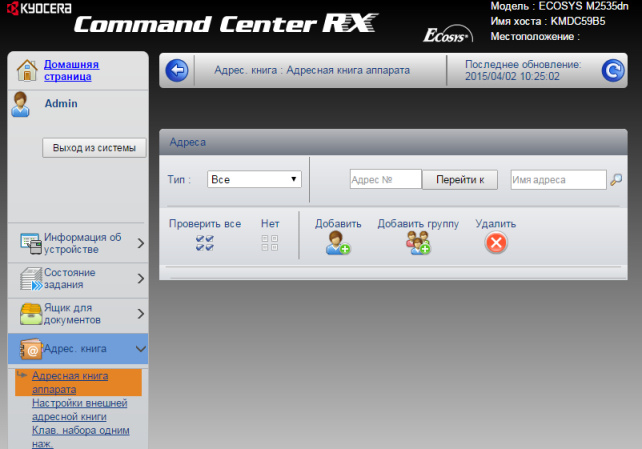 |
Слева в меню выбираем пункт Адрес. книга -> Адресная книга аппарата. Затем нажимаем на "человечка" Добавить. | |
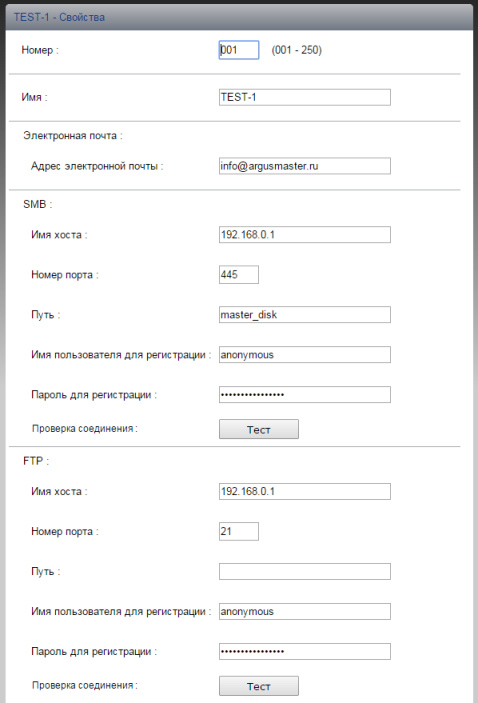 |
Вот в этом окошке как раз все основные записи. О них поподробнее. Номер: - произвольное число. Электронная почта Имя хоста: - имя компьютера (или лучше IP адрес), где находится FTP-сервер Номер порта: - не меняем Путь: - оставляем пустым, или указываем подпапки. Имя пользователя для регистрации: - в нашем случае пишем anonymous, т.к. сервер доступен без пароля Пароль для регистрации: - так же пишем anonymous ! Опять же для проверки можно нажать кнопку [Тест]. Если ошибок нет - сканирование на FTP настроено! Если всё успешно, сохраняем настройки, нажав внизу странички кнопку [Передать]. |
|
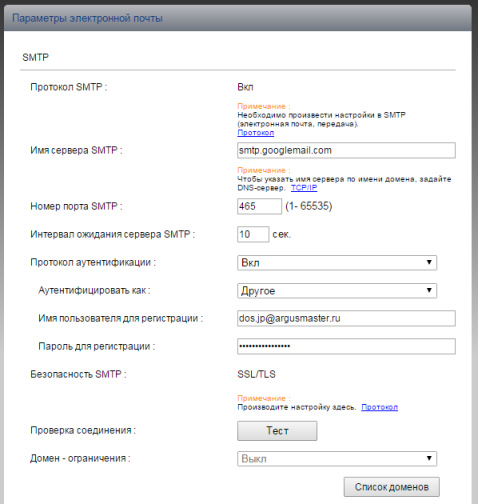 |
На этой страничке необходимо настроить отправителя почты. Для этого вам потребуется какой-либо почтовый ящик, от имени которого аппарат будет слать почту. В нашем примере мы использовали gmail.com и адрес на нём dos.jp@argusmaster.ru Просто заполните все поля аналогично примеру, используя данные вашего почтового сервера. Успешного сканирования! !! Если Вам необходимо настроить сетевое сканирование через TWAIN драйвер с помощью компютера, подробную инструкцию можно прочитать по этой ссылке. |
Как настроить сетевое сканирование на МФУ KYOCERA ?
12 апреля 2017